Управляйте Xbox One со своего телефона с помощью Xbox SmartGlass
Что, если бы вы могли управлять своим Xbox One с помощью смартфона, разве это не было бы круто? Это возможно и уже очень давно. Microsoft , безусловно, проделала здесь великолепную работу, и мы надеемся увидеть еще больше работы, позволяющей системе подключаться к мобильному устройству.
Теперь для управления Xbox One через смартфон требуется приложение, известное как Xbox Smartglass . Это приложение можно найти в Магазине Windows(Windows Store) , Google Play и Apple App Store .
Это также можно сделать с Xbox 360, но мы рассматриваем Xbox One , поскольку Xbox 360 — это старая новость. Обновите, если вы еще этого не сделали. Xbox One S стоит всего 299 долларов в розницу.
Xbox SmartGlass — управление Xbox One(SmartGlass – Control Xbox One) с помощью телефона(Phone)
Сначала загрузите приложение Xbox SmartGlass из соответствующего магазина приложений. Убедитесь, что у вас есть учетная запись Xbox Live и активное подключение к Интернету, иначе у вас возникнут проблемы. Вам нужно будет войти в ту же учетную запись Microsoft , которая использовалась для входа в Xbox One .
После входа в систему приложение SmartGlass должно автоматически обнаружить ваш Xbox One . Для этого обе системы должны быть в одной сети.
Нажмите на значок Xbox One , затем нажмите « Подключиться(Connect) », чтобы двигаться вперед. Вы также можете настроить автоматическое подключение к Xbox One в будущем.
Если это не сработает, вам нужно будет найти IP-адрес вашего Xbox One . Его можно использовать для подключения SmartGlass к консоли.
Чтобы узнать IP-адрес, возьмите контроллер Xbox One и выберите «Все (Xbox One)Settings > Network > Network Settings > Advanced Settings . Вы должны увидеть IP-адрес(IP Address) , поэтому скопируйте его и введите в приложение на своем телефоне.
После того, как все будет подключено, вы должны увидеть пользовательский интерфейс с небольшим дизайном, похожим на контроллер, на экране вашего телефона. Вы можете использовать его для навигации по пользовательскому интерфейсу или даже для запуска видеоигры. Это не лучший опыт, но он достаточно хорош, поскольку он не предназначен для продвинутых.
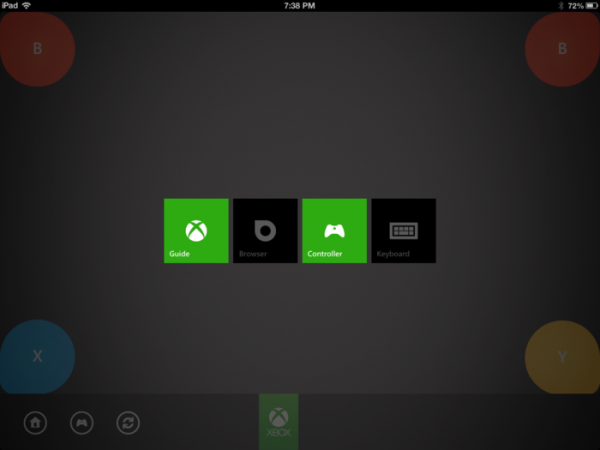
Мы сомневаемся , что Microsoft будет делать больше с этой функцией, но мы, по крайней мере, хотели бы, чтобы в будущем она стала лучше.
Вероятно, самое лучшее в этом — возможность использовать клавиатуру смартфона для ввода текста. Тем не менее, если использование контроллера для набора текста является серьезной проблемой, рекомендуется вместо этого приобрести USB - клавиатуру. Работает, и быстрее.
Загрузите приложение для Android здесь(here) , приложение для iOS здесь(here) и приложение для Windows здесь(here) .
Related posts
Как настроить Xbox One для вашего ребенка
Как настроить Twitter Sharing на Xbox One
Fix UPnP не увенчались успехом ошибка Xbox One
10 лучших боевых игр для Xbox One
Как установить и использовать custom image в Gamerpic на Xbox One
NO Audio or Sound При играющих в игры на Xbox One
Как включить Auto Low-Latency Mode на Xbox One
Far Cry 5 Xbox One game review
Как взять, поделиться, delete and manage Screenshots на Xbox One
Fix Xbox One X Black Screen Death
Как играть в ваших любимых играх Xbox 360 на Xbox One
Автоматически изменить Themes на основе Sunrise & Sunset на Xbox One
Microsoft Xbox One X vs Xbox One S - основные различия обсуждаются
Как group Apps and Games на Xbox One
Как управлять Activity Feed and Notifications на Xbox One
Топ 10 RPG or Role Playing Games для Xbox One
Как Report and Block Gamertag, Content, а Messages в Xbox One
Best Graphics и Visual Settings для Xbox One
Скрыть свой Email address в Xbox One Dashboard
Как заблокировать Mixer app на Xbox One для Kids с age restriction
